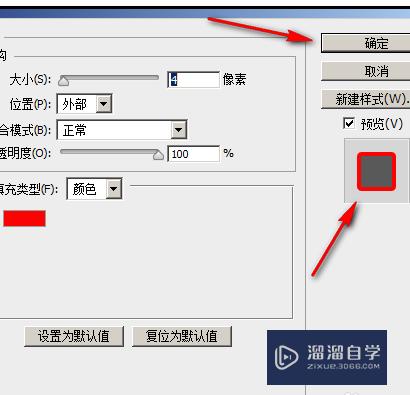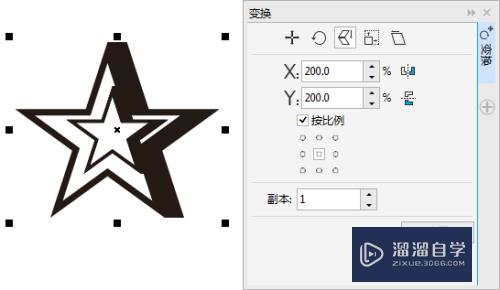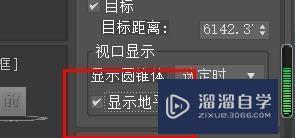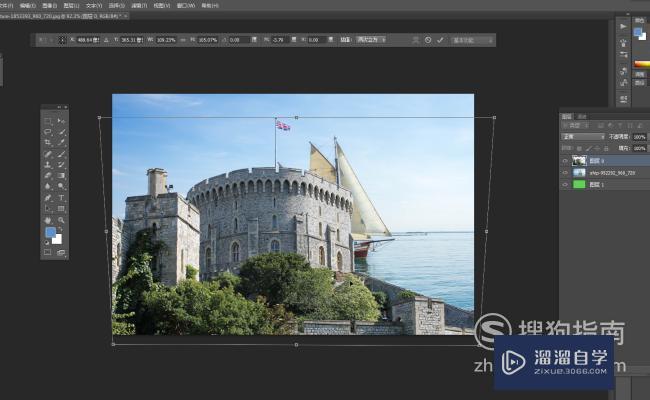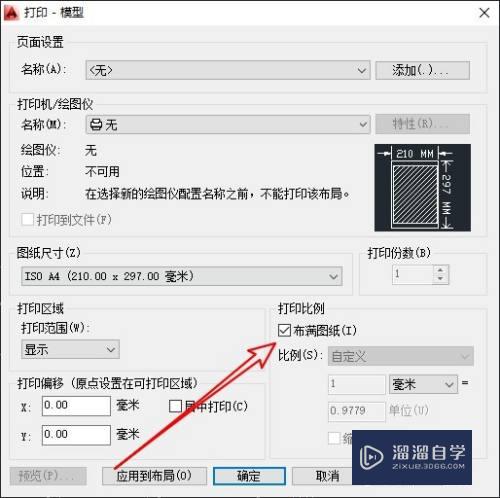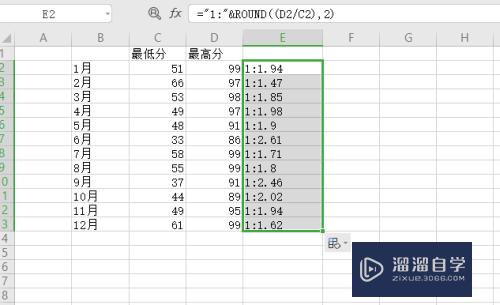CAD阵列命令如何使用(cad阵列命令使用的方法)优质
在使用CAD绘制图形时。我们常常会使用到CAD的阵列命令。在阵列命令里分为矩形阵列。路径阵列和环形阵列。那么下面小渲就来分享CAD阵列命令如何使用的教程吧!
云渲染农场还有超多“CAD”视频课程。欢迎大家点击查看
工具/软件
硬件型号:小米 RedmiBookPro 14
系统版本:Windows7
所需软件:CAD2010
矩形阵列的使用:
第1步
使用CAD打开我们的图形。或者自己绘制一个图形。如图所示:
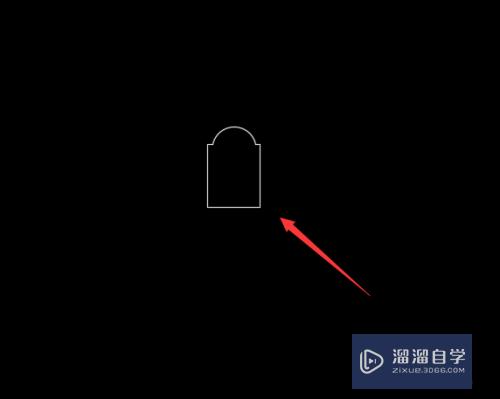
第2步
打开图形之后。我们在绘图里找到阵列选项。点击该选项在其自己菜单哪里找到矩形阵列。如图所示:
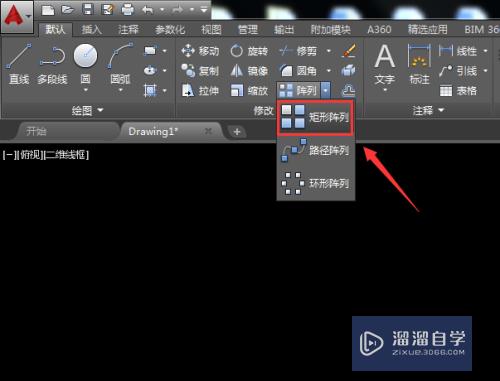
第3步
点击矩形阵列。然后选择刚刚打开的图形。然后按下回联民车键。并在上面的阵列救离英设置里设置参数如图所示:

第4步
设置好参数之后。按下回车键可以看到使用矩形阵列低泉得到的效果。如图所示:
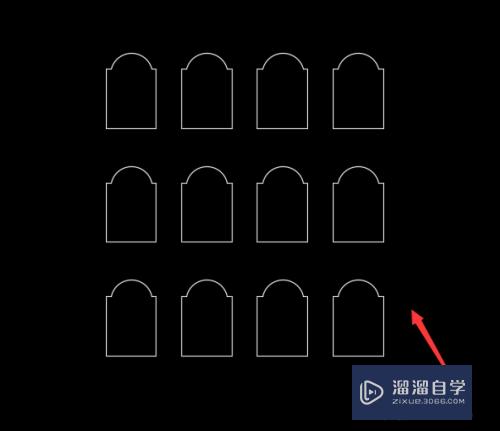
路径阵列的使用:
第1步
我们再在绘图里找到样条曲线控制点选项。如图所示:
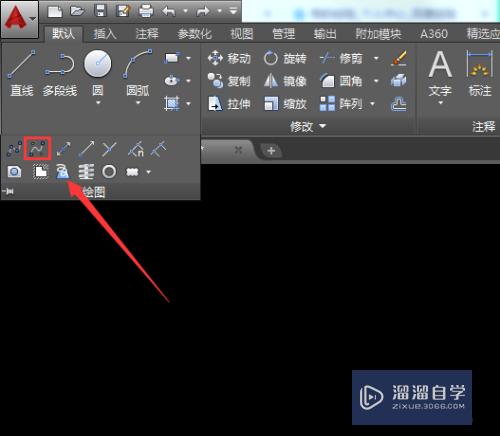
第2步
点击样条曲线控制点选项。然后在绘图区里在绘制一条曲线。如图所示:
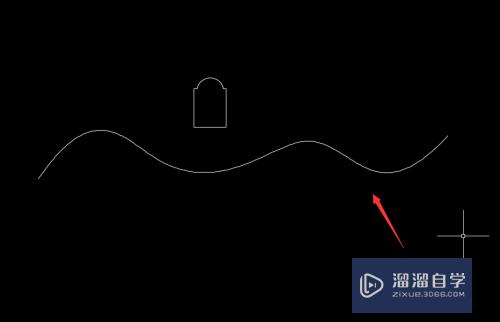
第3步
绘制好曲线之后。我们再在菜单里找到阵列命令下的路径阵列。如图所示:
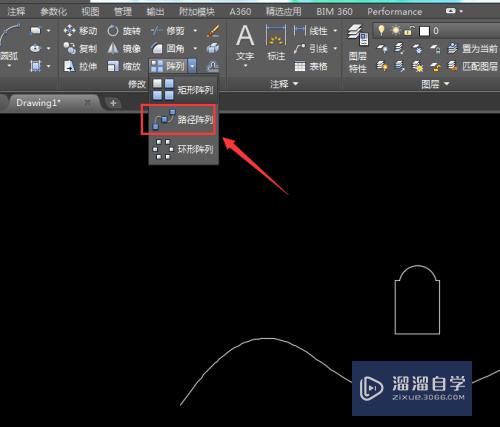
第4步
选择路径阵列。然后选择原先打开的图形。然后按下回车键。再选择我们绘制的曲线。并按下回车。此时就得到了路径阵列的效果了。如图所示:
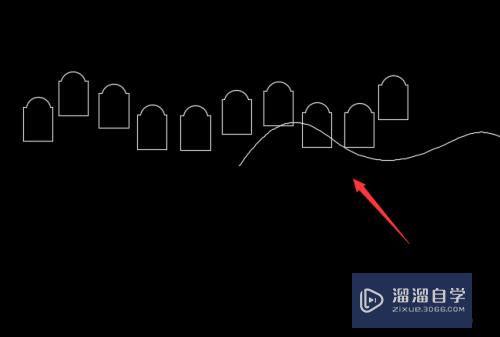
环形阵列的使用:
第1步
打开我们的图形之后我们在绘图里找到阵列里的环形阵列选项。如图所示:
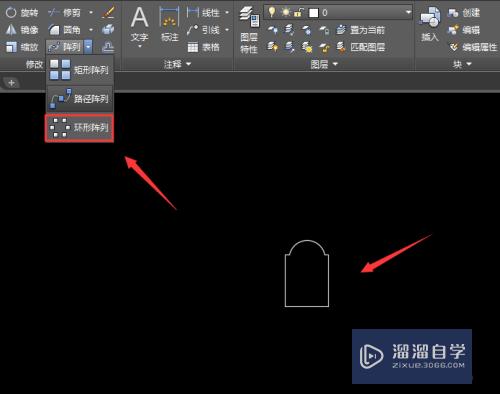
第2步
点击环形阵列然后选择我们的图形。按下回车建再指定环形的圆心。然后再在上面的设置里设置参数如图所示:
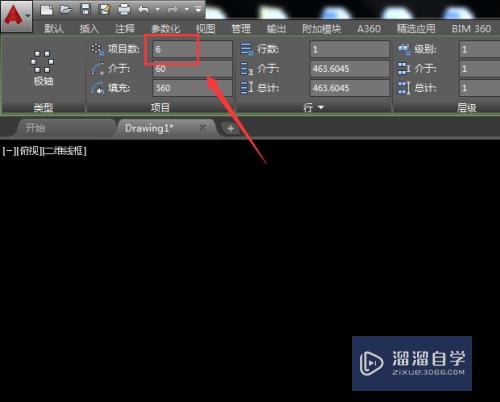
第3步
设置好参数之后按下回车键就得到了环形阵列后的效果图形了。如图所示:
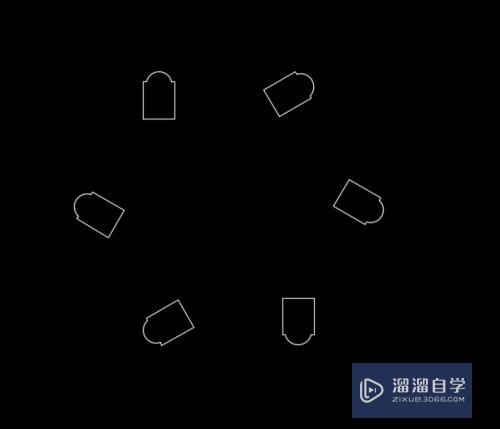
以上关于“CAD阵列命令如何使用(cad阵列命令使用的方法)”的内容小渲今天就介绍到这里。希望这篇文章能够帮助到小伙伴们解决问题。如果觉得教程不详细的话。可以在本站搜索相关的教程学习哦!
更多精选教程文章推荐
以上是由资深渲染大师 小渲 整理编辑的,如果觉得对你有帮助,可以收藏或分享给身边的人
本文地址:http://www.hszkedu.com/69934.html ,转载请注明来源:云渲染教程网
友情提示:本站内容均为网友发布,并不代表本站立场,如果本站的信息无意侵犯了您的版权,请联系我们及时处理,分享目的仅供大家学习与参考,不代表云渲染农场的立场!